Как да добавяте спирки в Google Maps
Какво да знаете
- На настолен компютър: Сайт на Google Maps > синя стрелка > въведете начална и крайна дестинация > щракнете върху + икона до Добавяне на дестинация (спирки).
- На мобилни устройства: икона на синя стрелка > въведете начална и крайна дестинация > докоснете трите точки в горния десен ъгъл > изберете Добавете Стоп.
- Google Maps има ограничение от 10 спирки за маршрут (това включва начална точка и крайна дестинация).
Google Maps е чудесен инструмент за придвижване от точка А до точка Б, но може да се използва и за да ви отведе до точка C, точка D и отвъд. Както на настолен компютър, така и на мобилно устройство, Google Maps ви позволява да добавяте няколко спирки към маршрута си и да персонализирате реда, в който се появяват.
По-долу ще намерите инструкции как да създадете маршрут с няколко спирки в Google Maps както на настолни, така и на мобилни устройства.
Можете да добавяте спирки само за шофиране, колоездене или пешеходни маршрути. Те не могат да се използват с обществен транспорт или пътувания.
Как да добавите няколко спирки в Google Maps?
Процесът за добавяне на множество спирки в Google Maps е подобен както в настолните, така и в мобилните приложения.
работен плот
Навигирайте до Google Maps във вашия браузър.
-
Щракнете върху синята стрелка до лентата за търсене, за да започнете да въвеждате упътвания.
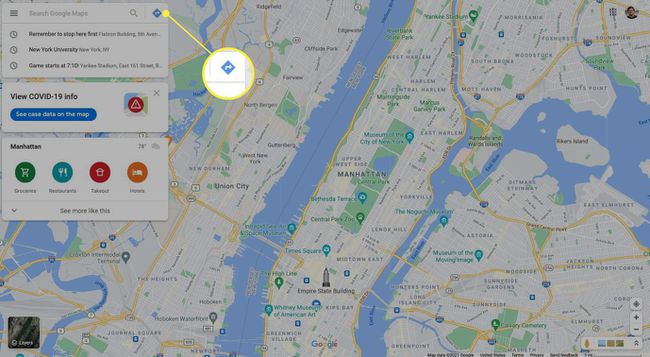
-
Въведете начална и крайна дестинация.
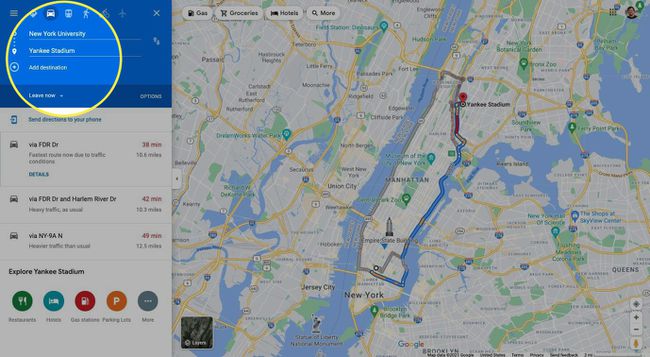
-
Щракнете върху + знак под крайната ви дестинация до Добавяне на дестинация. Това ще добави спирка към вашето пътуване.
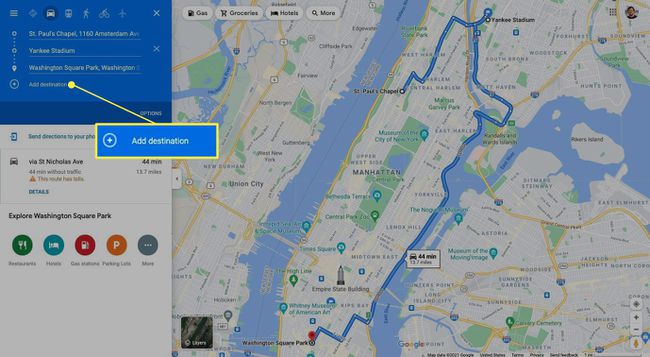
-
Повторете тази стъпка, за да добавите още спирки.
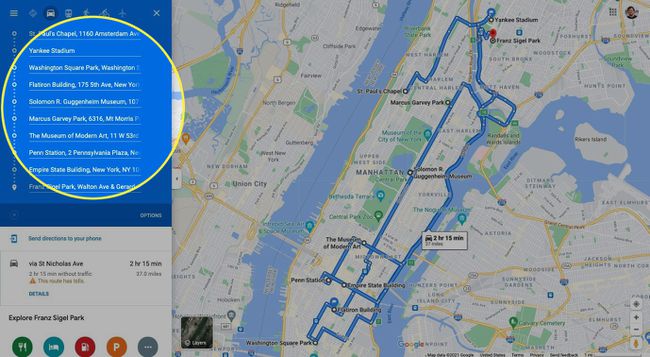
Има ограничение от 10 спирки, които можете да добавите към един маршрут (това включва вашите начални и крайни дестинации).
-
За да промените реда на спирките, плъзнете водещите точки вляво от дестинацията нагоре или надолу.
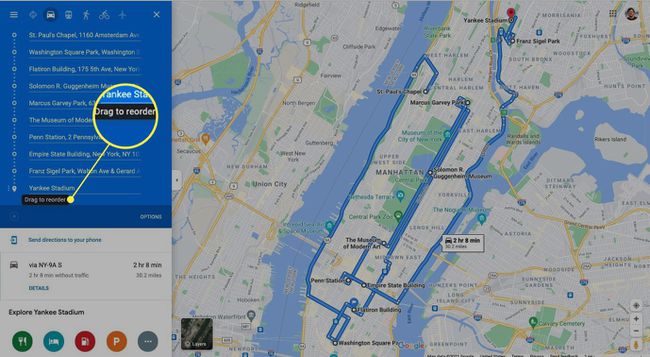
Подвижен
За да спестите време, можете изпратете персонализиран маршрут на Google Maps до вашия смартфон чрез щракване Изпратете упътвания до телефона си от вашия работен плот. Това е полезно, ако искате да използвате пълните инструменти, предлагани от настолната версия на Google Maps, за да изградите своя маршрут с няколко спирки.
Отворете приложението Google Maps на Android или iPhone.
Изберете синята стрелка в долния десен ъгъл, за да започнете да планирате маршрут.
Въведете вашата начална точка и крайна дестинация.
-
Докоснете трите точки в горния десен ъгъл и след това изберете Добавете Стоп.
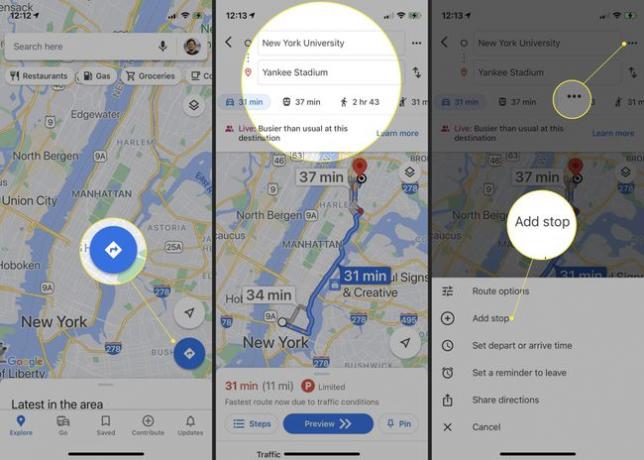
За да пренаредите спирки, щракнете и задръжте дестинация, за да коригирате нейното разположение в поръчката.
-
Когато приключите с добавянето на спирки, докоснете Свършен.
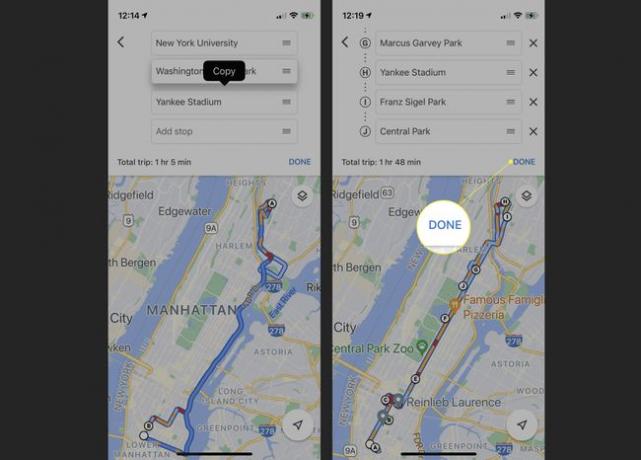
Има ли начин да добавите повече от 10 спирки в Google Maps?
За съжаление Google Maps поставя твърдо ограничение за броя на спирките, които можете да въведете в един маршрут. Можете да отворите нов раздел и да започнете нов маршрут от последната си спирка, но Google всъщност има още по-добро решение: Моите карти.
Този безплатен инструмент е част от инструментите на Google Workspace и ви позволява да създавате свои собствени карти, както и да ги споделяте с множество потребители, като Google Doc. Въпреки че Моите карти също имат ограничение за спиране от 10, можете да създадете допълнителни слоеве, за да поддържате маршрута си с няколко спирки.
Ето как да го направите:
Навигирайте до Google Моите карти.
-
Щракнете върху Създайте нова карта.
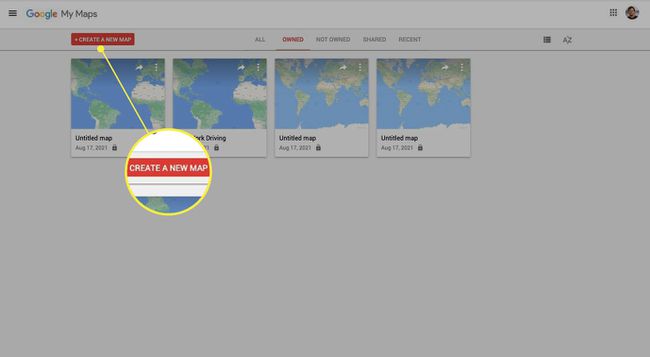
-
Щракнете върху Добавете упътвания икона под лентата за търсене.
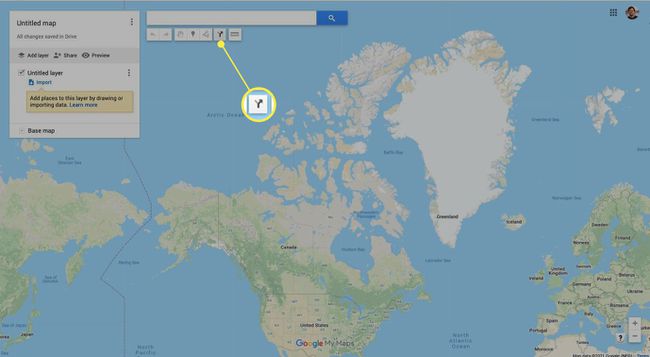
-
Започнете да въвеждате дестинациите си.
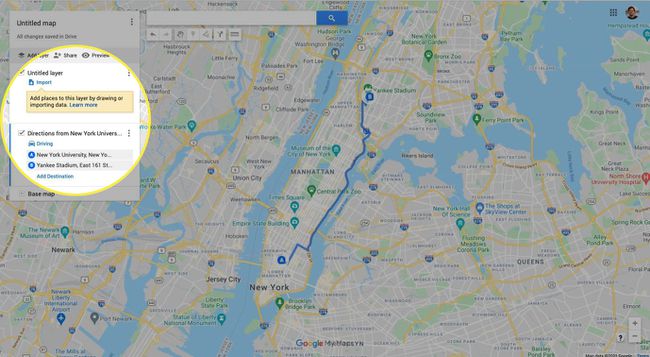
-
След като достигнете ограничението за спиране, щракнете Добавете упътвания отново, за да започнете нов слой.
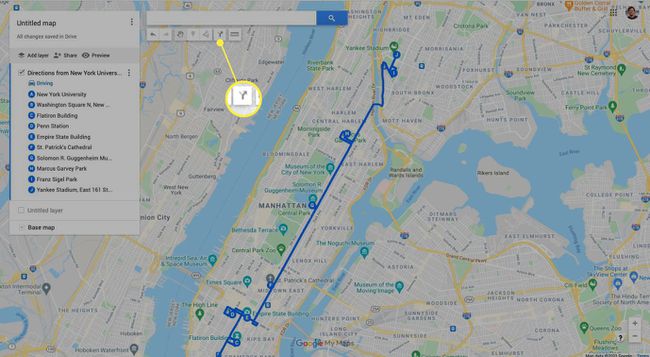
Можете да създадете до 10 слоя на една карта, за общо 100 спирки.
-
Въведете крайната спирка от предишния си слой и добавете нови спирки, за да продължите маршрута си.
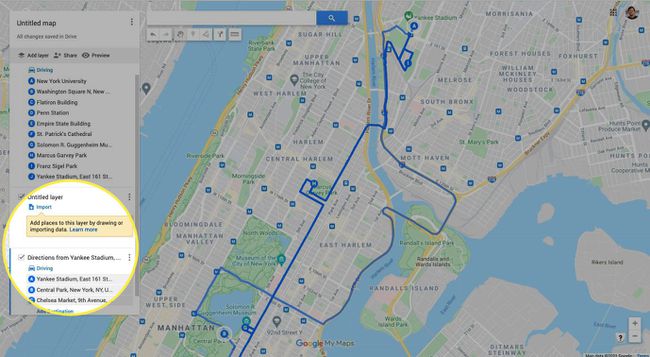
-
Моите карти автоматично ще задават най-бързия маршрут между дестинациите, но можете да щракнете и плъзнете линията на маршрута, за да зададете персонализиран маршрут.
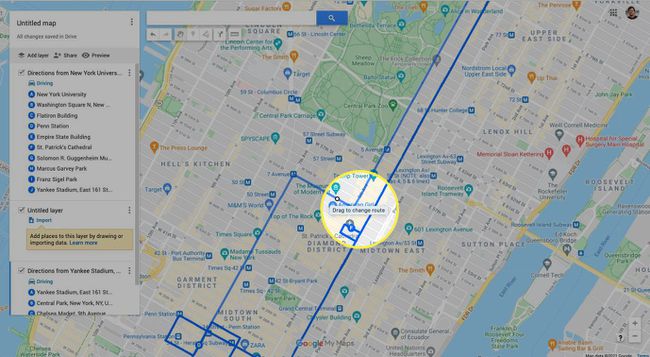
Мога ли да маркирам маршрут в Google Maps?
Google Maps предлага малко начини за персонализиране, но можете да добавяте етикети към отделни спирки по маршрута си за малко персонализиране.
Щракнете върху спирка по маршрута си.
-
Превъртете надолу до Добавете етикет.
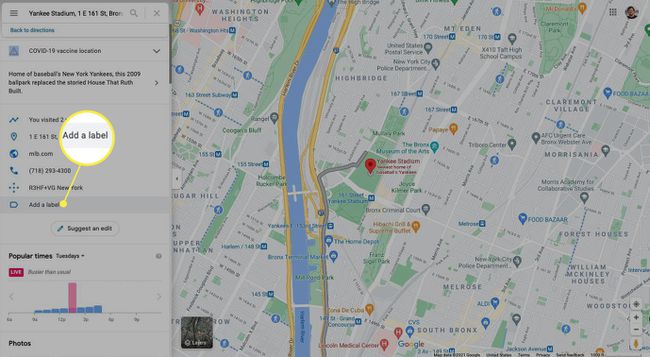
-
Въведете персонализирана бележка за това местоположение и натиснете Въведете на вашата клавиатура.
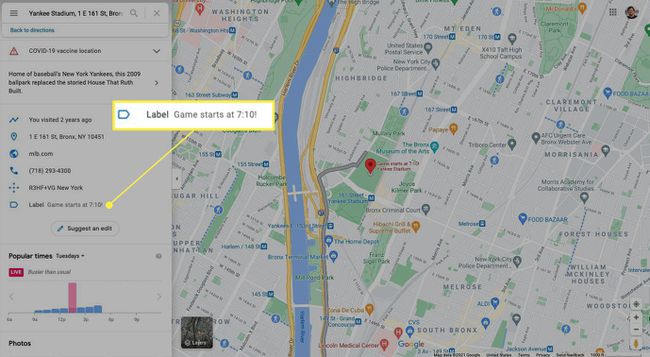
-
Вашият етикет вече трябва да се показва над името на местоположението на картата.
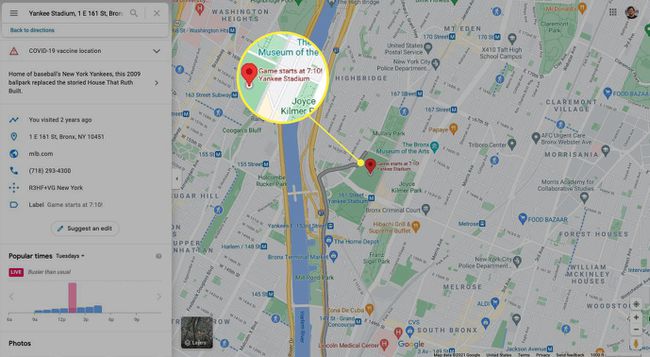
ЧЗВ
-
Как да добавя спирки за почивка в Google Maps?
След като създадете маршрут, можете да помолите Google Maps да намери и добави зони за почивка. В мобилното приложение докоснете Търсене (лупа) и след това въведете място за отдих. Google Maps ще намери спирки за почивка по маршрута ви; докоснете едно и след това докоснете Добавете Стоп за да добавите зоната за почивка към маршрута си.
-
Как да търся по маршрута си в Google Maps?
Когато се насочвате към вашата дестинация, намерете безопасно място, където да спрете или накарайте пътник да ви потърси. Докоснете Търсене (лупа), след което докоснете една от наличните категории, като бензиностанции, ресторанти, хранителни магазини и кафенета. Или въведете името на място, което искате да спрете в лентата за търсене. Когато намерите дестинация, която искате да добавите към пътуването си, докоснете я и след това докоснете Добавете Стоп.
